教你win7语言包怎么安装
分类:windows7教程 发布时间:2019-02-13 13:00:00
对于不少在国外工作的朋友来说,给win7系统安装中文语言包是很重要的,那么win7语言包怎么安装呢?为了大家能够很好的使用电脑,下面就给您带来win7语言包的安装方法。
因为win7是目前使用量最大的电脑操作系统,所有小编每天都能收到很多的关于win7系统的求助信息,今天小编来跟各位分享一下win7语言包的安装操作步骤。
win7语言包怎么安装
1.进入win7桌面,点击开始按钮,在开始菜单中选择控制面板打开。
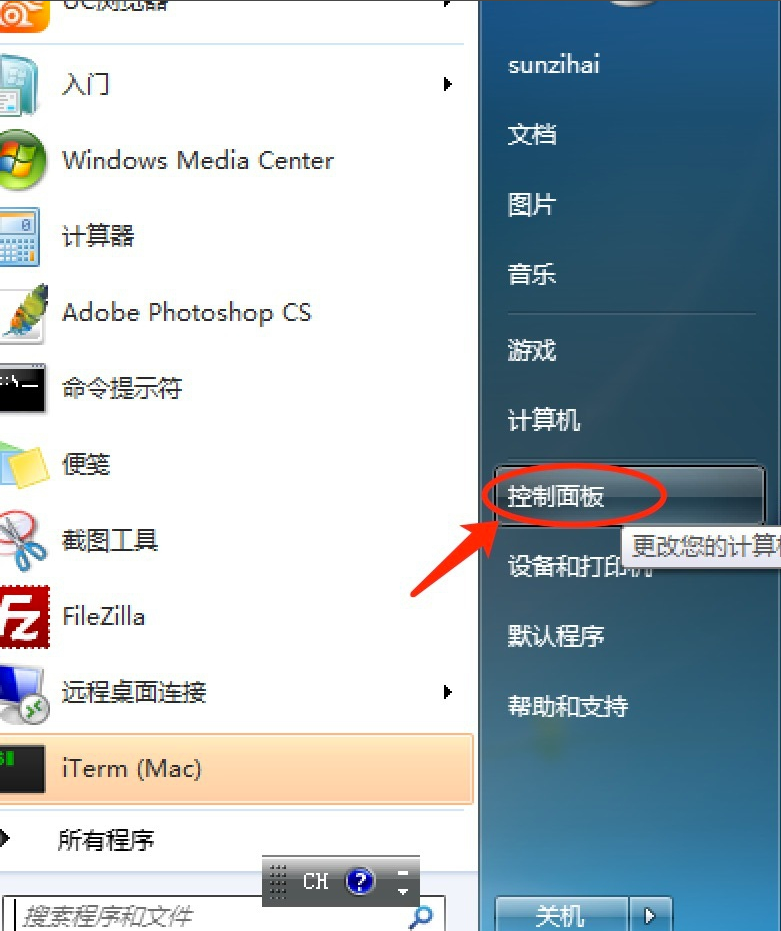
安装语言包电脑图解1
2.在打开的控制面板中将查看类型选择为类别,然后点击“时钟,语言和区域”打开。
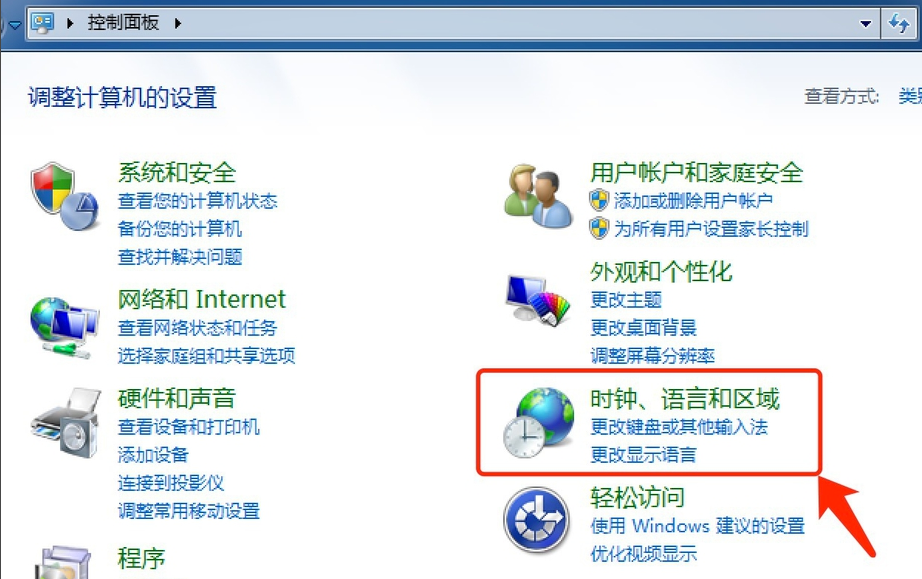
win7语言包安装电脑图解2
3.接着点击安装或卸载显示语言选项,进入下一步。
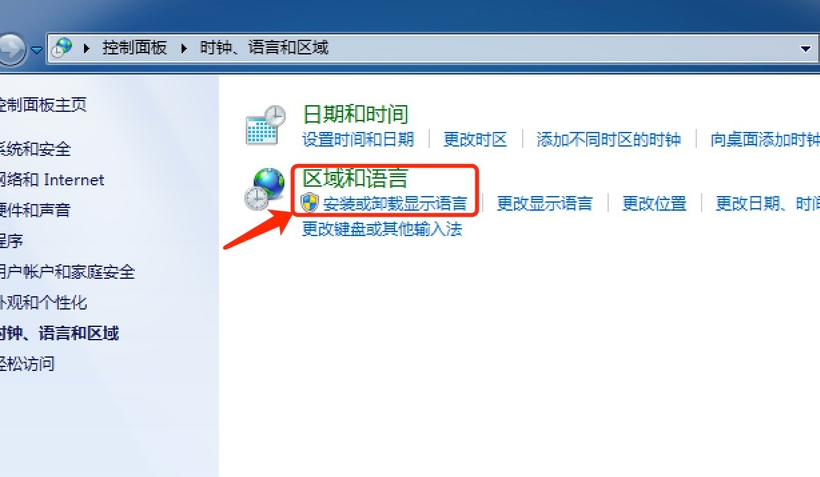
安装语言包电脑图解3
4.在弹出的界面中点击安装显示语言,进入下一步。
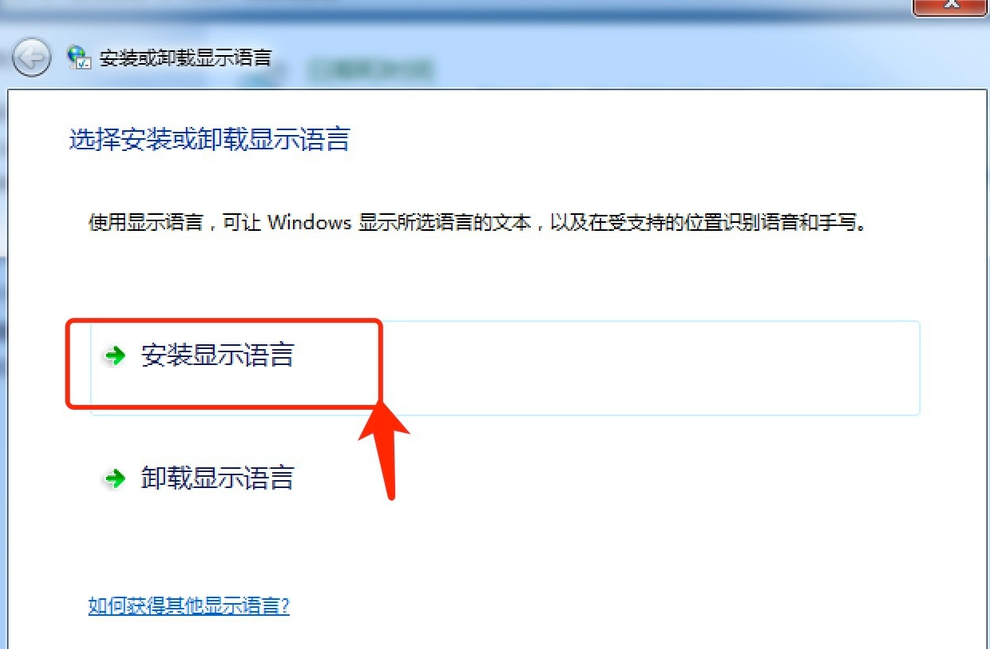
怎么安装win7语言包电脑图解4
5.在出现的新界面中点击更新,进入下一步。
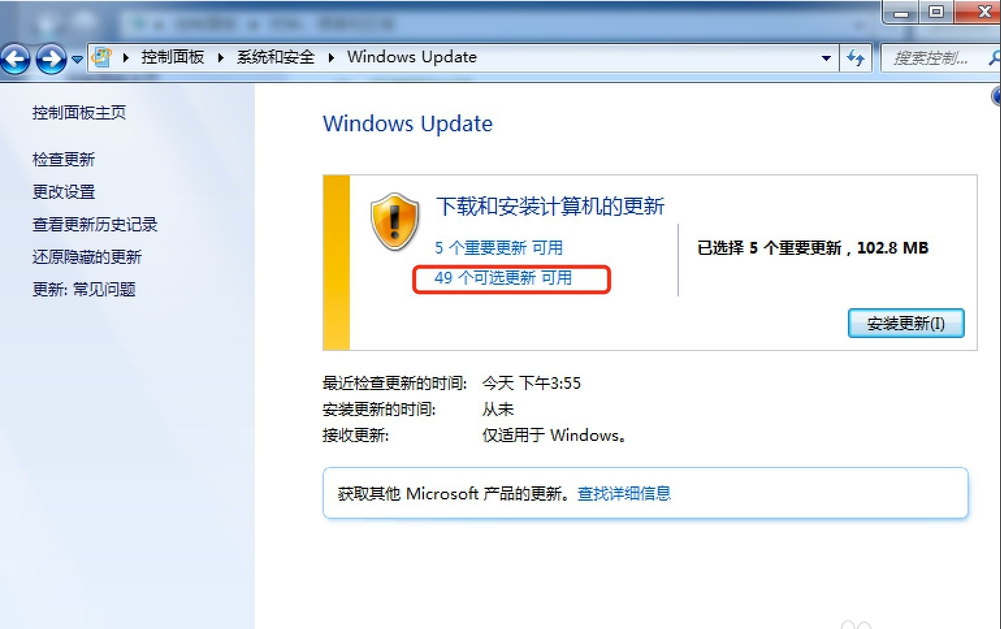
win7语言包电脑图解5
6.选择需要的语言包,小编这里选择的是英语语言包,点击确定按钮,进入下一步。
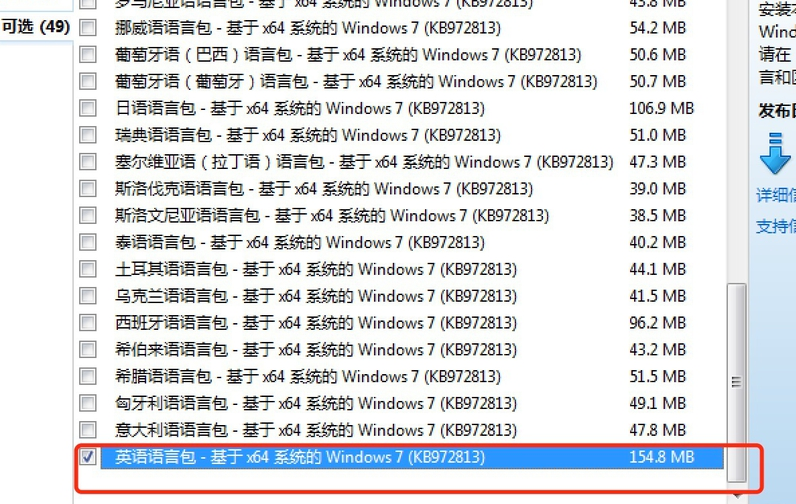
win7语言包电脑图解6
7.之后系统会自动更新win7英文语言包,请耐心等待。
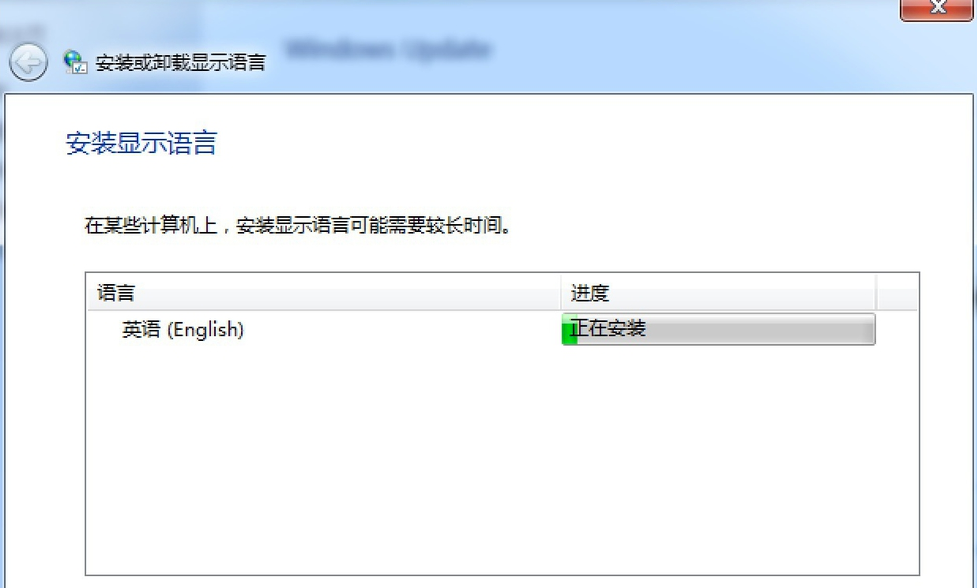
win7语言包电脑图解7
8.英文语言包更新完成后选择显示语言为英文即可。
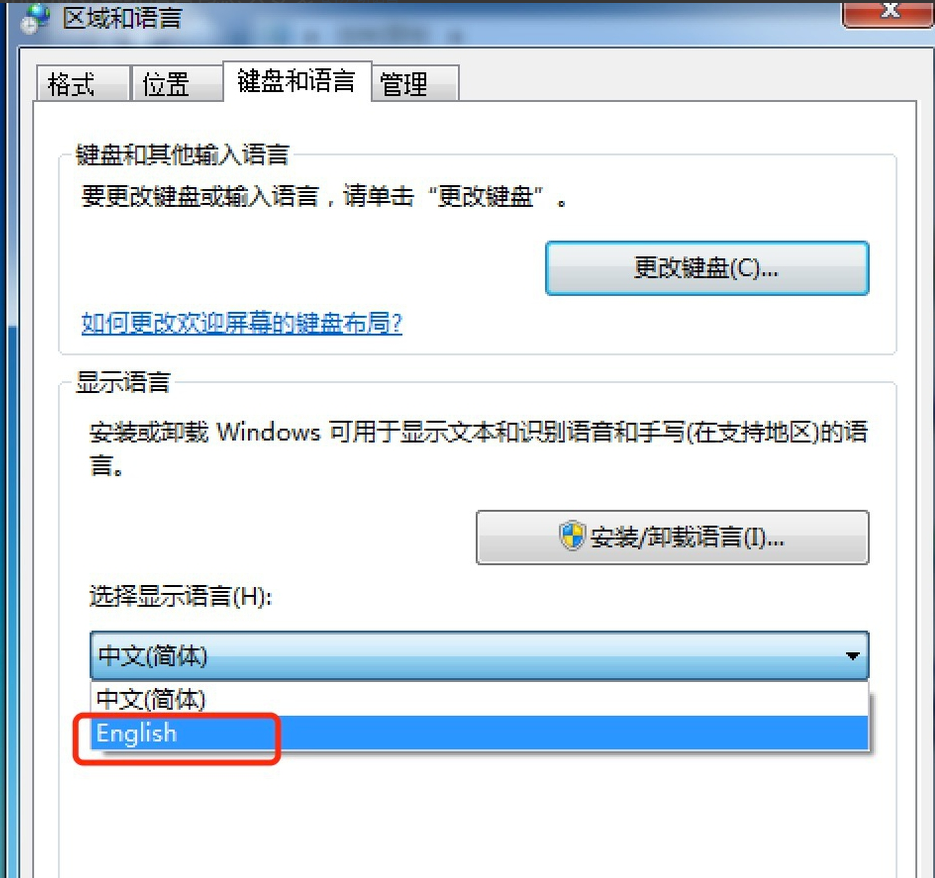
win7语言包电脑图解8
win7语言包的安装方法就这么简单,你学会了吗?






 立即下载
立即下载







 魔法猪一健重装系统win10
魔法猪一健重装系统win10
 装机吧重装系统win10
装机吧重装系统win10
 系统之家一键重装
系统之家一键重装
 小白重装win10
小白重装win10
 杜特门窗管家 v1.2.31 官方版 - 专业的门窗管理工具,提升您的家居安全
杜特门窗管家 v1.2.31 官方版 - 专业的门窗管理工具,提升您的家居安全 免费下载DreamPlan(房屋设计软件) v6.80,打造梦想家园
免费下载DreamPlan(房屋设计软件) v6.80,打造梦想家园 全新升级!门窗天使 v2021官方版,保护您的家居安全
全新升级!门窗天使 v2021官方版,保护您的家居安全 创想3D家居设计 v2.0.0全新升级版,打造您的梦想家居
创想3D家居设计 v2.0.0全新升级版,打造您的梦想家居 全新升级!三维家3D云设计软件v2.2.0,打造您的梦想家园!
全新升级!三维家3D云设计软件v2.2.0,打造您的梦想家园! 全新升级!Sweet Home 3D官方版v7.0.2,打造梦想家园的室内装潢设计软件
全新升级!Sweet Home 3D官方版v7.0.2,打造梦想家园的室内装潢设计软件 优化后的标题
优化后的标题 最新版躺平设
最新版躺平设 每平每屋设计
每平每屋设计 [pCon planne
[pCon planne Ehome室内设
Ehome室内设 家居设计软件
家居设计软件 微信公众号
微信公众号

 抖音号
抖音号

 联系我们
联系我们
 常见问题
常见问题



